Ինչպես վերականգնել Avast հակավիրուսով ջնջված ֆայլերը

Avast Antivirus-ը համակարգչային անվտանգության արդյունավետ և համապարփակ ծրագիր է: Այն գրավում է շատ օգտատերերի իր պարզ միջերեսով, համապարփակ պաշտպանությամբ, ուժեղ անվտանգությամբ և Windows-ի, Mac-ի և Android-ի հետ համատեղելիությամբ:
Ձեր համակարգչում վիրուս կամ վիրուսով վարակված ֆայլեր հայտնաբերելիս Avast Antivirus-ը կարանտինում կամ կջնջի այդ վիրուսները կամ ֆայլերը: Այնուամենայնիվ, երբեմն հավելվածը կարող է սխալմամբ ձեր անվտանգ ֆայլերը վիրուսների կամ չարամիտ ծրագրերի համար և այդպիսով հեռացնել դրանք: Եթե այդ ֆայլերը ձեզ համար կարևոր են, դուք պետք է ցանկանաք վերականգնել դրանք: Այսպիսով, այս հոդվածը ցույց կտա ձեզ, թե ինչպես վերականգնել Avast Antivirus-ով ջնջված ձեր ֆայլերը:
Որտե՞ղ է Avast-ը դնում վարակված ֆայլերը:
Avast-ը սովորաբար վարակված ֆայլերը դնում է Virus Chest-ում, որը կարանտինային գոտի է, որտեղ Avast Antivirus-ը պահում է այդ պոտենցիալ վտանգավոր ֆայլերը և չարամիտ ծրագրերը: Virus Chest-ում կարանտինացված ֆայլերը և հավելվածները չեն կարող բացվել կամ գործարկվել, ուստի դրանք չեն վնասի համակարգիչներին:
Երբ դուք չեք կարող գտնել ֆայլ ձեր համակարգչում, գուցե այն կարանտինացված է Avast-ի կողմից Virus Chest-ում: Հետևաբար, Avast-ից ջնջված ֆայլերը վերականգնելու համար առաջին բանը, որ դուք պետք է անեք, Avast-ում Virus Chest-ը ստուգելն է:
Ինչպես վերականգնել ջնջված ֆայլերը Avast Virus Chest-ից
Եթե ձեր ֆայլերը կարանտինացված են Avast Antivirus-ի կողմից այս վայրում, դրանք իրականում չեն ջնջվել, այնպես որ, բարեբախտաբար, դուք դեռ կարող եք այնտեղից վերականգնել ձեզ անհրաժեշտ ֆայլերը: Ահա թե ինչպես դա անել:
Քայլ 1. Բացեք Avast Antivirus-ը և կտտացրեք «Պաշտպանություն» ձախ կողագոտում:

Քայլ 2. Սեղմեք վիրուսի կրծքավանդակը մանուշակագույն ուղղանկյունում:
Քայլ 3. Virus Chest-ում սեղմեք ջնջված ֆայլերը, որոնք ցանկանում եք վերականգնել և ընտրեք Վերականգնել:

ԱկնարկVirus Chest-ում, բացի Restore հրամանից, որը պատճենում է ընտրված ֆայլը իր սկզբնական վայրում և պահում վերականգնված ֆայլը Virus Chest-ում, կան նաև այլ հրամաններ, այդ թվում՝
ջնջել – հեռացնել ընտրված ֆայլը Virus Chest-ից, բայց չի ջնջի ֆայլը կոշտ սկավառակից;
Վերականգնել և ավելացնել բացառություններին – վերականգնել ընտրված ֆայլը սկզբնական վայրում, վերականգնված ֆայլը պահել Virus Chest-ում, և Avast Antivirus-ը ապագայում անտեսելու է այս ֆայլը.
Էքստրակտ – պատճենեք ընտրված ֆայլը նշանակված վայրում և պահեք արդյունահանված ֆայլը Virus Chest-ում:
Ինչպես վերականգնել Avast հակավիրուսով ջնջված ֆայլերը (ոչ վիրուսի կրծքից)
Եթե դուք չեք կարող վերականգնել ձեր ջնջված ֆայլերը Virus Chest-ից, միգուցե Avast-ն արդեն ջնջել է դրանք: Այնուհետև ձեզ անհրաժեշտ կլինի երրորդ կողմի լուծում՝ Avast Antivirus-ով ջնջված ձեր ֆայլերը վերականգնելու համար:
Այստեղ Տվյալների վերականգնում խորհուրդ է տրվում. Որպես տվյալների վերականգնման պրոֆեսիոնալ ծրագիր՝ Data Recovery-ն օգնում է միլիոնավոր օգտատերերի համակարգչից և արտաքին կոշտ սկավառակներից վերականգնել իրենց ջնջված լուսանկարները, երաժշտությունը, տեսանյութերը, փաստաթղթերը և շատ այլ տեսակի ֆայլեր: Աջակցվում են ֆայլային համակարգերով պահեստավորման սարքեր, ինչպիսիք են NTFS, FAT16, FAT32, exFAT կամ EXT:
Այն կարող է սկանավորել ձեր համակարգչի կոշտ սկավառակը և գտնել Avast Antivirus-ի կողմից ջնջված ֆայլերը: Ահա թե ինչպես է աշխատում տվյալների վերականգնումը:
Անվճար ներբեռնումԱնվճար ներբեռնում
Քայլ 1. Սեղմեք ստորև բերված կոճակը, որպեսզի ներբեռնեք տվյալների վերականգնումը ձեր Windows համակարգչի կամ Mac-ի վրա:

Քայլ 2. Գործարկեք Տվյալների վերականգնումը, ընտրեք ձեր ջնջված ֆայլերի տվյալների տեսակը և կոշտ սկավառակը, որտեղ գտնվում էին ֆայլերը՝ նախքան Avast հակավիրուսի կողմից ջնջելը, այնուհետև կտտացրեք «Սկան»:

Քայլ 3. Վերադարձված սկանավորման արդյունքում ընտրեք Avast Antivirus-ի կողմից սխալմամբ ջնջված ֆայլերը և ներքևում սեղմեք Վերականգնել:

ԱկնարկՏվյալների վերականգնումը կարող է նաև վերականգնել ֆայլերը, որոնք կան ջնջվել է Avast Cleanup-ի կողմից. Որքան շուտ օգտագործեք այս ծրագիրը ձեր ջնջված ֆայլերը վերականգնելու համար, այնքան ավելի հավանական է, որ դրանք ետ վերադարձնեք: Բացի այդ, մի տեղադրեք Տվյալների վերականգնումը կոշտ սկավառակի վրա, որտեղ տվյալները, որոնք ցանկանում եք վերականգնել, եղել են նախքան ջնջվելը:
Անվճար ներբեռնումԱնվճար ներբեռնում
Ինչպես դադարեցնել Avast հակավիրուսային ֆայլը ջնջելը
Ինչպես շատ այլ հակավիրուսային ծրագրեր, Avast Antivirus-ը որոշ անվտանգ ֆայլեր կամ հավելվածներ սխալմամբ կհամարի վիրուսների կամ չարամիտ ծրագրերի հետ և կջնջի դրանք: Ընդհանրապես, դուք կարող եք լուծել խնդիրը՝ պատրաստելով Avast բացառել ձեր անվտանգ ֆայլերը սկանավորելիս, բայց երբեմն այն չի աշխատում, և հավելվածը շարունակում է արգելափակել և ջնջել ձեր ֆայլերը ամեն անգամ, երբ դրանք բացում եք: Այս դեպքում, դուք կարող եք փորձել ստորև նշված քայլերը՝ այն շտկելու համար:
Քայլ 1. Բացեք Avast Antivirus և անցեք Կարգավորումներ > Ընդհանուր > Բացառում:
Քայլ 2. Սեղմեք «Ֆայլի ուղիներ» ներդիրը:
Քայլ 3. Սեղմեք Ավելացնել կոճակը և մուտքագրեք այն ֆայլի ուղին, որը ցանկանում եք պահել:
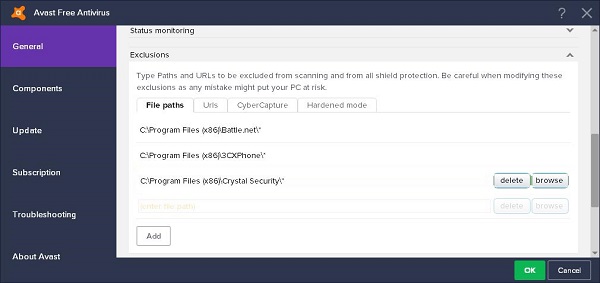
ԱկնարկԵթե այս մեթոդը դեռ չի աշխատում, անցեք Կարգավորումներ > Ակտիվ պաշտպանություն, ընտրեք վահանը և կտտացրեք «Բացառում»՝ ձեր ֆայլերը Antivirus Shield-ում ավելացնելու համար:
Անվճար ներբեռնումԱնվճար ներբեռնում
Որքան օգտակար էր այս գրառումը:
Սեղմեք այն աստղին գնահատելու համար:
Միջին գնահատականը / 5. Ընտրեք հաշիվը:



